Создание рамки и изменение фона
Цель: Знакомство с приемами оформления портрета.
1. Загрузите изображение из файла Портрет.PSD.
2. Из середины снимка, удерживая кнопку Alt, создайте овальное выделение инструментом Elliptical Marquee (Овальное выделение).
3. 
 Щелкните на кнопке Edit in Quick Mask Mode (Правка в режиме быстрой маски) или нажмите клавишу Q. Появится быстрая маска. Для создания виньетки мы воспользуемся фильтром Gaussian Blur (Размытие по Гауссу), который позволяет постоянно наблюдать результаты при изменении параметра размытия.
Щелкните на кнопке Edit in Quick Mask Mode (Правка в режиме быстрой маски) или нажмите клавишу Q. Появится быстрая маска. Для создания виньетки мы воспользуемся фильтром Gaussian Blur (Размытие по Гауссу), который позволяет постоянно наблюдать результаты при изменении параметра размытия.
4. Выберите Filter > Blur > Gaussian Blur (Фильтр > Размытие > Размытие по Гауссу).
5. В открывшемся окне диалога щелкните на области предварительного просмотра и переместите ее содержимое так, чтобы была видна граница выделения.
6. Перемещая ползунок Radius (Радиус), установите значение на уровне примерно 10-20 пикселей.
7.  Закройте окно диалога, щелкнув на кнопке ОК.
Закройте окно диалога, щелкнув на кнопке ОК.
8. Нажмите клавишу Q для выхода из режима быстрой маски. Появляется граница выделенной области.
9. Инвертируйте выделение, нажав комбинацию клавиш Shift+Ctrl+I. Выделенная и защищенная области меняются местами.
10. Нажмите клавишу Delete. Выделенная область изображения заполнится фоновым цветом.
11. 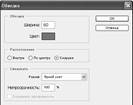 Для окончательного оформления портрета воспользуемся командой Edit > Stroke (Редактирование > Обводка).
Для окончательного оформления портрета воспользуемся командой Edit > Stroke (Редактирование > Обводка).
12. Появится диалоговое окно, в котором назначим следующие параметры:
§ Width (Ширина) = 60 пикселей;
§ Color (Цвет);
§ Location (Расположение) = Outside (Снаружи);
§ Mode (Режим) и Opacity (Непрозрачность) смешивания.
Мы получили обводку вокруг овального выделения.
13.Выделим все изображение командой Select > All (Выделение > Все) или Ctrl+A.
14. Снова используем команду Edit > Stroke (Редактирование > Обводка).
15. Появится диалоговое окно, в котором назначим следующие параметры:
§ Width (Ширина) = 60 пикселей;
§ Color (Цвет);
§ Location (Расположение) = Inside (Внутри);
§ Mode (Режим) и Opacity (Непрозрачность) смешивания.
 |
И вот результат.
16.  При помощи инструмента Волшебный ластик (W) удалим пиксели фона.
При помощи инструмента Волшебный ластик (W) удалим пиксели фона.
17.Загрузим изображение из файла Сирень JPG и при помощи инструмента Прямоугольное выделение (М) выделим все изображение.
18.  Теперь, пользуясь инструментом Перемещение (V), совместим оба снимка.
Теперь, пользуясь инструментом Перемещение (V), совместим оба снимка.
19.  Изображение сирени закрыло портрет. На панели Layers (Слои) видно, что слой с цветами находится выше слоя с людьми.
Изображение сирени закрыло портрет. На панели Layers (Слои) видно, что слой с цветами находится выше слоя с людьми.
20. Поменяем слои местами, «перетаскивая» их с помощью мыши.
Результат:

Дата добавления: 2015-04-01; просмотров: 905;
